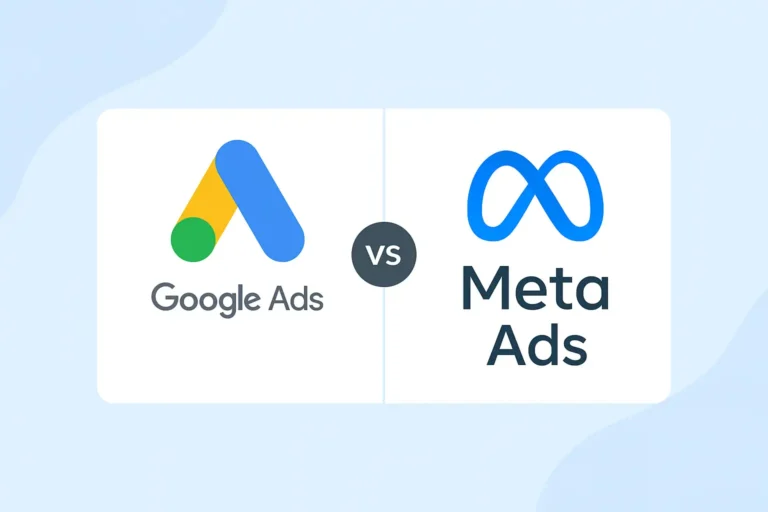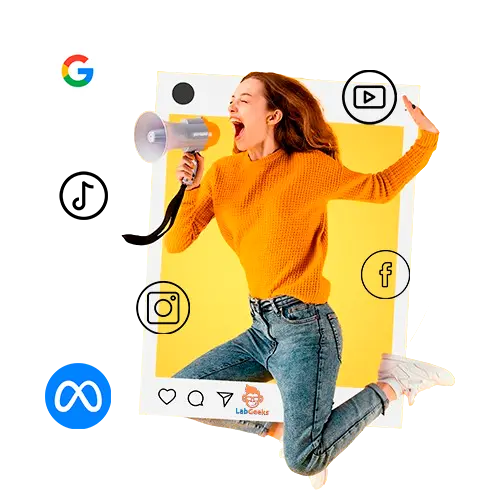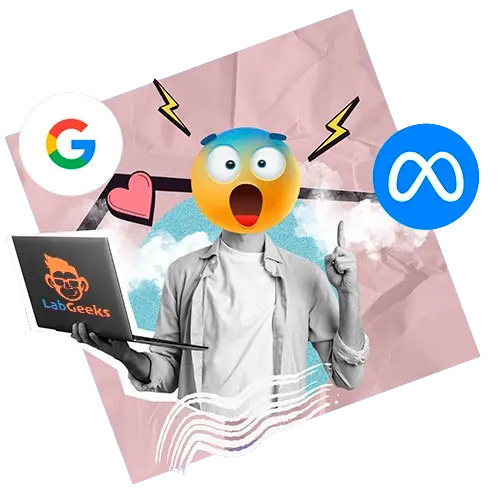Aprende a crear campañas en facebook
Cómo utilizar el administrador de anuncios en las campañas en facebook
En esta sección, nos centraremos más en el uso adecuado de las herramientas de Facebook para una segmentación eficaz. Por lo tanto, no profundizaremos demasiado en el Business Manager de Facebook.
Sin embargo, te proporcionaré la información que necesitas para crear tu propia cuenta de Business Manager si aún no lo has hecho. No debería llevarle más de 10 minutos, y es sencillo de hacer.
Pero si necesitas ayuda, no dudes en solicitar soporte en esta página, y mi equipo estará encantado de ayudarte.
Hablemos de la herramienta más importante a la hora de crear campañas, si nunca la has utilizado, prepárate para convertirla en tu pan de cada día, me estoy refiriendo al Ads Manager o Administrador de Anuncios.
El Ads Manager es una herramienta proporcionada por Meta que te permite crear y gestionar tus anuncios en la plataforma, con ella, puedes ver tus campañas, conjuntos de anuncios y anuncios, hacer cambios y realizar un seguimiento de tus resultados.
Antes de empezar a crear campañas, lo primero que tienes que hacer es crear tu cuenta de herramientas empresariales o Business Manager de Meta y así tener acceso al Meta Business Suite, Administrador Comercial o al Administrador de Anuncios. Puede hacerlo visitando este enlace: Business Manager
En el administrador de anuncios, puedes:
• Crear campañas en facebook publicitarias. Al crear un anuncio, eliges el objetivo de marketing, las personas a las que quieres dirigirte, los lugares en los que quieres que se muestre y el formato.
• Administrar varios anuncios de forma simultánea. En el administrador de anuncios, puedes editar la configuración (como el público, el presupuesto y las ubicaciones) de muchos anuncios e incluso duplicarlos para crear copias.
• Consultar el rendimiento de los anuncios, consultar datos actualizados sobre el rendimiento de tus anuncios y programar informes, puedes ver resultados de la cuenta para conocer el rendimiento de tus campañas, aplicar desgloses para consultar las métricas que más te importan y crear o programar informes de anuncios…
• Accede al Ads Manager directamente desde aquí: Administrador de Anuncios
NOTA: Para acceder al Ads Manager o Administrador de Anuncios es importante que tengas previamente creado tu Business Manager
Comencemos con la acción:
¿Qué es un público en las campañas de Facebook o meta ads?
Como sabrás, no importa cuál sea tu nicho de negocio, no todas las personas son tus clientes, de igual manera pasa en Facebook e Instagram, es por ello que una de las tareas que es importante que hayas realizado previo a segmentar, es la creación de tu buyer persona (cliente ideal).
Sin embargo, dentro de Facebook existen los llamados Públicos o Audiencias, estas cuentan con distintas características como intereses, comportamientos y datos demográficos que te ayudarán a alcanzar a tu buyer persona dentro de las plataformas. Para poder analizar quién es tu público ideal tienes estas dos opciones:
1. Puedes echar un vistazo a tu Google Analytics y ver qué perfil de cliente (edad, sexo, ubicación) te genera más visitas / leads /compras.
2. Puedes analizar, dentro de Facebook Ads, la pestaña Audience Insights. Esta opción te permitirá ver, ya sea dentro de tus propios seguidores de la Fan Page, como dentro de todo Facebook, cuál es el perfil de tu cliente ideal.
¿Cuáles son estos 3 tipos de Públicos en meta ads?
Existen 3 tipos de Públicos dentro de Facebook e Instagram, unas más importantes que otras, pero si quieres sacarle el máximo partido a tus campañas, te recomiendo utilizarlas.
✓ Público Guardado: Este público es también conocido como Público Frío, son aquellas personas que no conocen sobre tu negocio/marca a pesar de cumplir con tus criterios de segmentación.
Este tipo de público es el pilar para cuando inicias con tus campañas, sin ella no podrían existir los demás públicos por lo que es realmente importante que se encuentre muy bien segmentado.
✓ Público Personalizado: Este público es también conocido como Público Tibio, son las personas que previamente ya vieron tus publicaciones, tus anuncios, videos, han visitado tu página de Facebook/Instagram o incluso tu sitio web, también podrían haberte enviado algún mensaje en un determinado tiempo. Como podrás darte cuenta, este público puede crearse gracias a tu primer público creado, o más bien tu Público Guardado.
✓ Público Similar: Este tipo de Público es de igual manera una audiencia muy poderosa dentro de la plataforma, son personas que no te conocen, sin embargo cumplen con requisitos más afines a tu audiencia, siempre serán mucho mejor que un Público Guardado, pero ojo este público no puede existir sin un Público Personalizado.
Ten en cuenta: Crear anuncios para un Público Personalizado puede ser un arma para aumentar tus ventas, ya que siempre será más fácil venderle a aquellos que ya te conocen y confían en ti o en tu negocio.
Como dato importante es necesario que tengas al menos 100 seguidores en tu fan page, por ejemplo: tener mínimo 100 visualizaciones de un video en específico, 100 personas que hayan iniciado una conversación con tu negocio, 100 personas que hayan interactuado con tu página, etc. Aunque suele pasar que Facebook te permite crear un Público Personalizado con menos de ese número en específico, es recomendable tener esos 100 datos o mucho más, ya que le permiten al algoritmo de Meta obtener mayor data para que tus futuras campañas tengan mejores resultados.

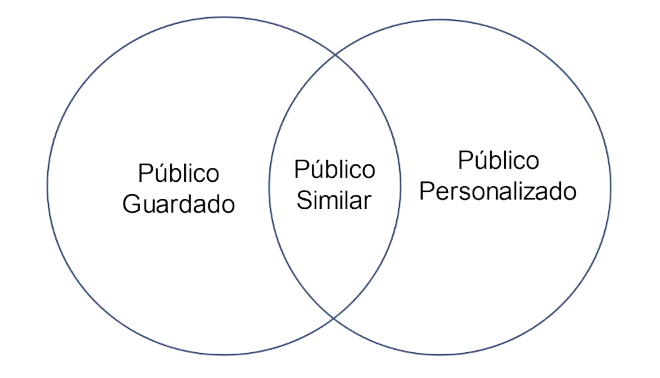
Como puedes observar en la imagen anterior, los 3 públicos existentes en Meta se complementan uno con otro, no puede existir un Público Similar sin un Público Personalizado, así también un Público Personalizado no podría existir sin un Público Guardado.
Es importante que tengas esto en cuenta ya que, si quieres mejorar tus campañas en facebook y obtener mejores resultados en un futuro, tendras que SI O SI utilizar estos públicos para escalar tus campañas.
De ahí la importancia de tener una buena segmentación desde el inicio para que todos tus públicos sean de alta calidad y con mayor oportunidad de alcanzar tus objetivos dentro de Facebook o Meta Ads. Ahora bien, para crear estos públicos no es nada complicado, a continuación te dejaré un tutorial para cada uno de ellos.
Aprende a Crear un Público Guardado en meta
Paso 1: Una vez que te encuentres en tu Administrador de Anuncios, haz clic en el siguiente ícono:
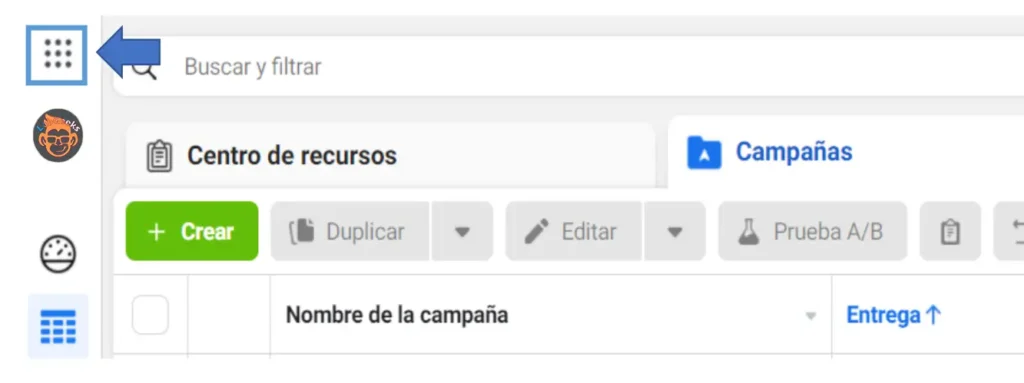
Después de esto, te aparecerán las siguientes opciones:
Paso 2: Le darás clic a la opción de “Públicos”
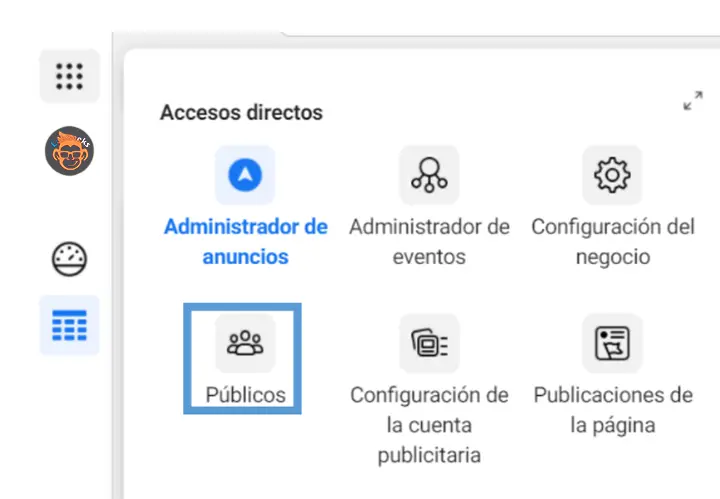
Paso 3: Haz clic en la opción “Crear público guardado”
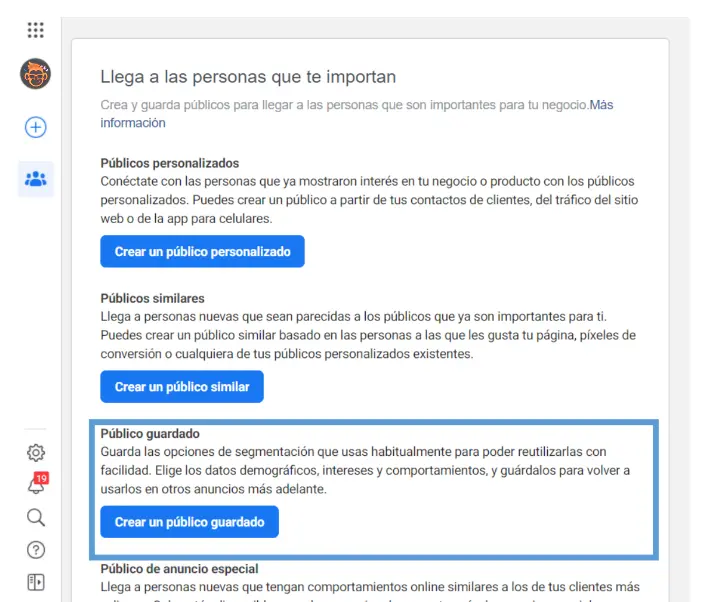
Ahora verás estas opciones:
Este apartado de segmentación es similar al del botón de “Promocionar publicación”, por lo que estarás un poco familiarizado, las opciones más avanzadas las abordaremos adelante. Sin embargo para que este tutorial tenga coherencia, crearemos un Público cualquiera:
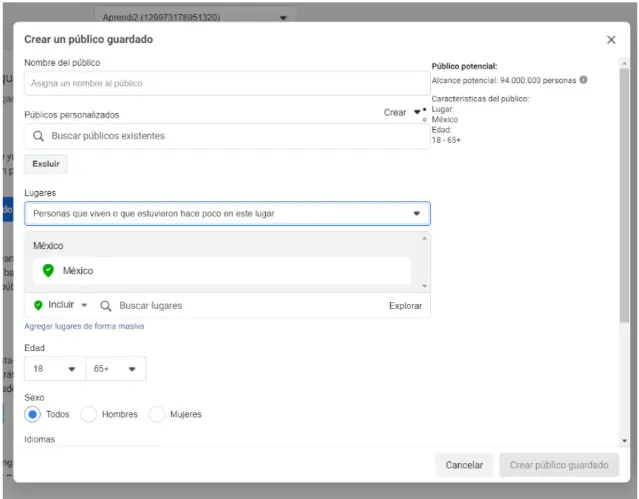
Ahora se trata de definir el perfil de tu cliente ideal. Podrías, por ejemplo indicar, para una tienda de ropa unisex en México:
✓ Lugares: Personas que viven en este lugar o estuvieron cerca de este lugar
✓ México
✓ Edad: de 18 a 65 años
✓ Sexo: todos
✓ Idioma: español (todos)
En Segmentación detallada podrías poner, por ejemplo: ropa o moda, o bien puedes desplegar «Explorar» e ir viendo intereses como «compras y moda» o comportamientos como «comportamientos de compra» «compradores que interactuaron».
En Conexiones fundamentalmente, añadimos o excluimos del público a seguidores de nuestra Fan Page.
Fíjate que arriba a la derecha, a medida que segmentes, se irá reduciendo el Público potencial. Lo ideal es que no sea demasiado extenso ni reducido. Entre 250.000 y 300.000 personas está bien para comenzar.
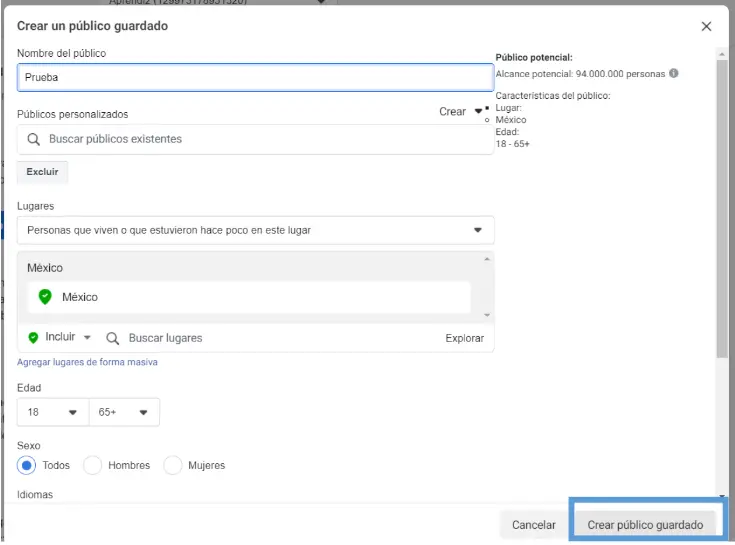
Le daremos un nombre «Prueba» y clic en “Crear público guardado” y listo.
Aprende a Crear tu Público Personalizado
Realiza el Paso 1 y 2 del ejemplo anterior, después de esto verás una ventana como esta junto con el público que hemos creado:
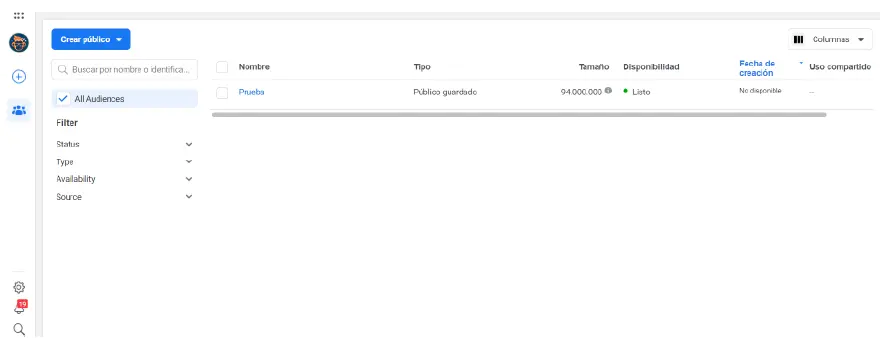
Paso 1: Dale clic en el botón “Crear público”
Paso 2: Selecciona la opción “Público personalizado”
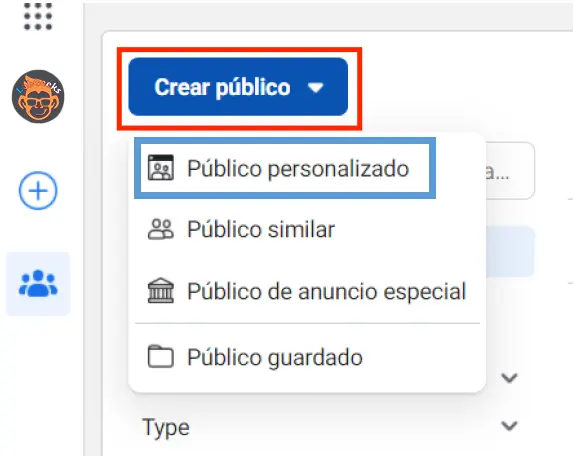
Podrás observar una nueva ventana donde verás que los públicos personalizados se dividen en 2 opciones:
Tus orígenes: Son los datos que tu empresa o tú mismo proporcionas a Facebook para que pueda funcionar, como las visitas al sitio web de tu empresa o una lista de clientes con correos electrónicos, números de teléfono y direcciones. También te permite dirigirte a personas que hayan realizado una acción beneficiosa dentro de tu aplicación.
Orígenes de Facebook: Facebook proporciona una serie de herramientas nativas, como el acceso facilitado a las cuentas de empresa tanto de Instagram como de Facebook, además de permitir a las empresas llegar a clientes potenciales que hayan interactuado con su página de Facebook, enviado consultas de clientes, realizado compras anteriores a través de las tiendas de Facebook, interactuado con algún evento organizado por la empresa y otros anuncios promocionales denominados publicaciones de «experiencia instantánea».
Mi recomendación, si aún no has creado ningún Público personalizado, es que comiences por: Sitio web, Perfil de empresa de Instagram y Página de Facebook. Poco a poco podrás generar los demás.
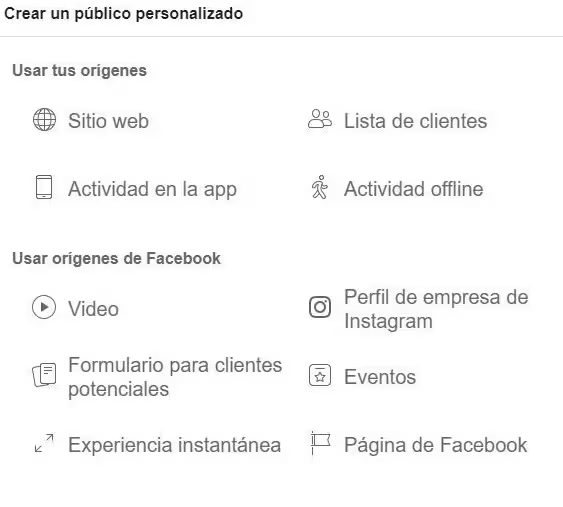
Recuerda que puedes acercar el cursor hacia el símbolo de información o ayuda y podrás conocer más sobre las distintas opciones que las campañas en Facebook te ofrece, de igual manera te sugerimos darle clic a todas las opciones para que puedas conocerlas aún más.
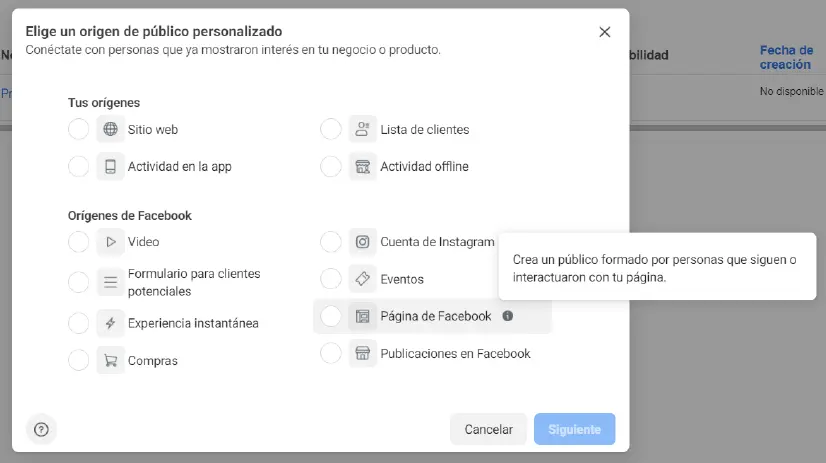
Podrías crear un Público de «Todos los visitantes del sitio web» de los últimos 180 días (si no tienes mucho tráfico). Luego, a medida que tengas más tráfico, puedes reducirlo a 30 días, por ejemplo.
Otra opción es crear un Público de «Personas que visitaron páginas web específicas» y poner «URL es igual a». Ahí pegamos la url de un producto que quieres vender o un servicio. Y, además, en «Excluir personas» pondríamos «Personas que visitaron páginas web específicas» y pegamos, por ejemplo, la url de «gracias-por-comprar» o «gracias-por-contactarnos».
Para continuar con este tutorial utilizaremos la opción de “Página de Facebook” en los «orígenes de facebook» y le daremos clic en siguiente:
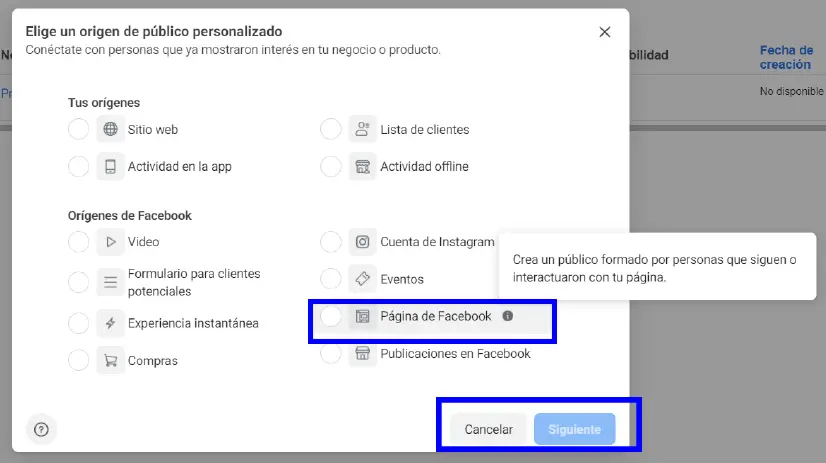
Podrás observar una nueva ventana en la que aparecerán distintas opciones, las cuales son determinantes para que las campañas en Facebook puedan encontrar a aquellas personas que cumplan con el comportamiento que tú elijas, veamoslas más a fondo.
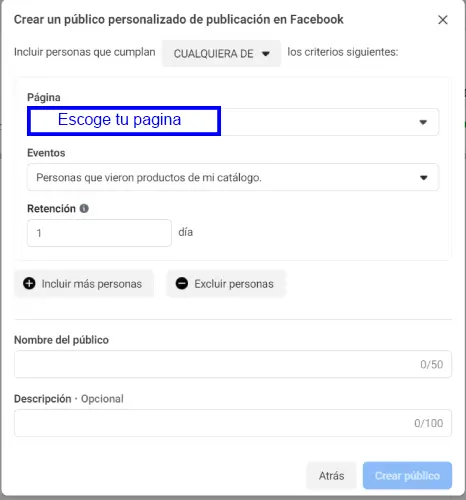
En la opción “CUALQUIERA DE” le estás dando instrucciones a Facebook para que encuentre a las personas que cumplieron con 1, 2, 3, etc. de los comportamientos importantes para ti, por ejemplo: tienes una tienda online de zapatillas, entonces quieres llegar a aquellas personas que visitaron tu tienda o que agregaron un artículo al carrito pero no finalizaron la compra, entonces esta opción es la que deberías elegir.
La opción “TODOS” le da instrucciones a Facebook, que quieres que encuentre a todas las personas que cumplan con cada uno de los parámetros que tú elijas.
Continuando con el ejemplo de la tienda de zapatillas, supongamos que quieres lanzar una campaña en facebook de retargeting o remarketing para todas las personas que agregaron artículos al carrito y también a las personas que iniciaron la compra o llegaron al checkout pero no la finalizaron por alguna razón.
Entonces al seleccionar esta opción el algoritmo de Facebook se pondrá a trabajar para encontrarte a esas personas. Es algo genial, ¿verdad?
Deberás elegir entonces la opción «CUALQUIERA DE» por ser tu primera campaña.
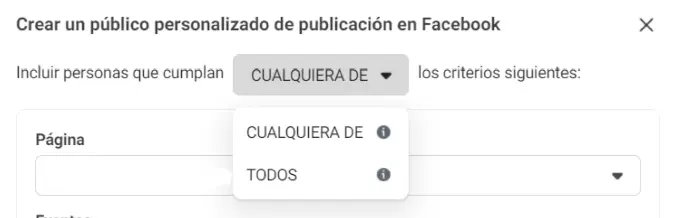
La opción de “Eventos” son las acciones valiosas que un usuario ha realizado, ya sea en tu sitio web, en tu página de Facebook/Instagram o en tu app. En este caso en particular, como seleccionamos previamente la opción de “Página de Facebook”, nos enseña 2 opciones disponibles, sin embargo si seleccionamos alguna otra, verás que estas cambiarán.
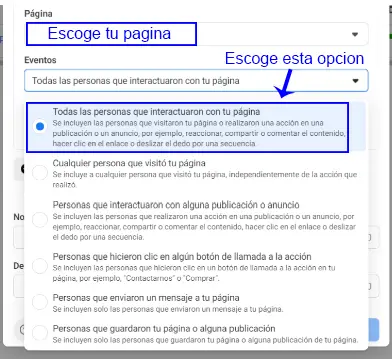
La opción de “Retención” se refiere al lapso de días en los que el usuario ha realizado la acción de valor que seleccionaste previamente, siguiendo el ejemplo anterior; decides lanzar una campaña de remarketing para aquellas personas que dejaron artículos en el carrito de compras, sin embargo únicamente quieres impactar a las personas que cumplen con ese criterio en los últimos 7 días, ya que es más probable que recuerden tu negocio y los artículos que les gustaron, por ende podrían finalizar la compra.
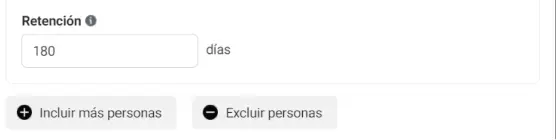
Esta opción permite alcanzar a las personas en un rango de 1 a 180 días. La opción que te recomiendo elegir es la de 180 días al ser tu primera campaña, luego dale un nombre del público y clic en crear público y listo.
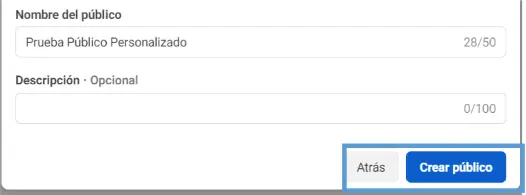
¿Cuándo utilizar un Público Personalizado?
Definitivamente, tu primera elección dependerá en gran medida de tu estrategia, tanto si tienes una tienda online como el ejemplo que te mostramos, cómo si decides lanzar una campaña en facebook de mensajes dirigida a personas que no realizaron ninguna compra. Podrías crear un público personalizado utilizando conversaciones de Whatsapp y lanzar una campaña hacia ellos.
Sin embargo, nuestra principal recomendación es que no pases por alto el potencial de los públicos personalizados y que sea el primero que crees en tu primera campaña. Que alguien no te haya comprado la primera vez no significa que no lo haga en el futuro. Entonces, ¿cómo puedes llegar a esas personas?
¡Exacto, a través de públicos personalizados!
Aprende a Crear un Público Similar
Realiza el Paso 1 y 2 del tutorial “Crea tu Público Guardado”.
Realiza el Paso 1 del tutorial “Crea tu Público Personalizado”.
Paso 1: Selecciona la opción “Público similar”.
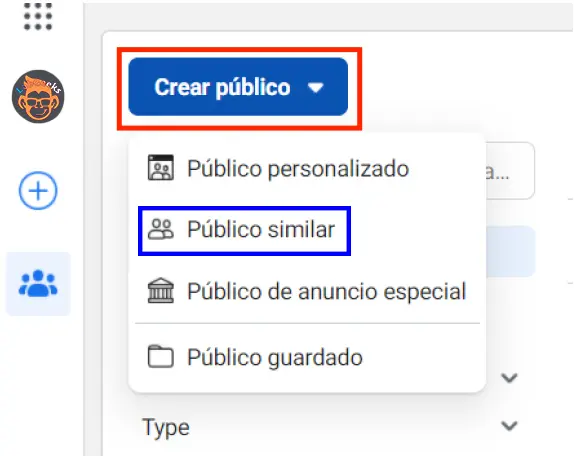
Al seleccionar esta opción, se te abrirá una nueva ventana como esta, en este apartado tenemos 3 pasos necesarios para crear nuestro Público Similar, empecemos por el paso 1:
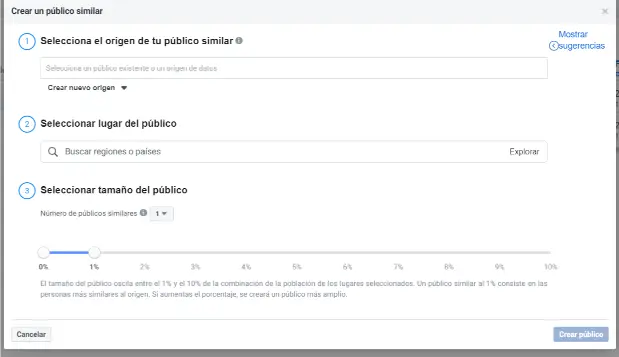
Al hacer clic en el apartado de «Selecciona el origen de tu público similar», se despliegan 2 opciones para seleccionar.
En los «Orígenes basados en el valor» es información proporcionada por el Píxel de Facebook que previamente debes tener instalado en tu sitio web.
En el apartado «Otros orígenes» encontrarás tus «Públicos Personalizados» así como las páginas de Facebook que administres.
En este ejemplo puedes ver que he creado un «Público Personalizado» de las Visitas que se han registrado en nuestro sitio web en los últimos 30 días.
Basta únicamente con seleccionarlo para decirle a Facebook que quieres basar tu nuevo «Público Similar» en toda la data que ese público pueda proporcionarle.
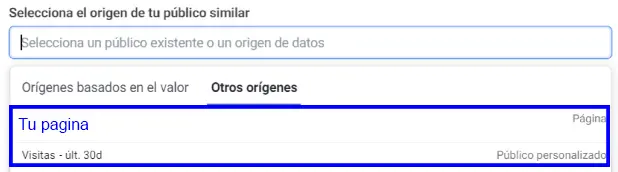
En el 2 paso debes seleccionar el lugar para crear tu «Público Similar», un dato importante a tener en cuenta es que los «Públicos Similares» se crean únicamente por países, si deseas lanzar campañas con este tipo de públicos, al momento de crear tu campaña limitará el «Público Similar» a los estados, ciudades, códigos postales o radio de alcance que sea de tu interés.
¿No sabes cómo hacer esto? No te preocupes, nosotros te enseñaremos.
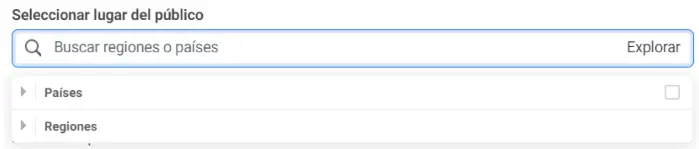
Y como paso final, queda seleccionar el tamaño de tu nuevo «Público Similar». Las campañas en Facebook basan su similitud de público entre 1% y 10%, siendo el 1% el porcentaje más similar que se pueda encontrar hasta el 10% con una similitud menor.
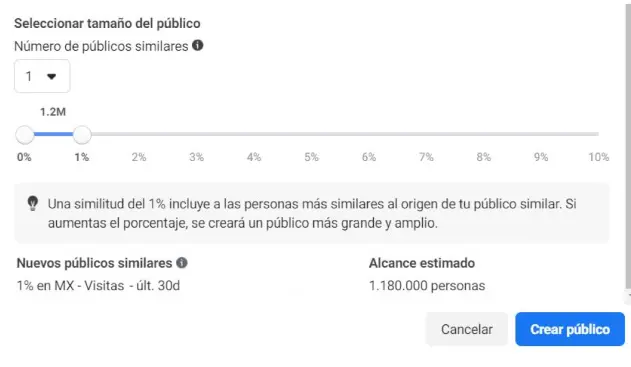
¿Es mejor crear un público solamente con el 1%?
En primera instancia puedes utilizar ese público ya que, de acuerdo a tus resultados con el «Público Guardado», tendrás un «Público Personalizado» de personas que cumplen con los requisitos que necesitas (por ejemplo de personas que se contactaron con tu negocio por Whatsapp) y necesitas encontrar a esas personas que sean lo más parecidas a ese público.
Sin embargo, por experiencia puedo decirte que deberías crear un «Público Similar» en tu primeras campañas en facebook que sean del 3% al 5%, y quedaría como en la siguiente imagen.
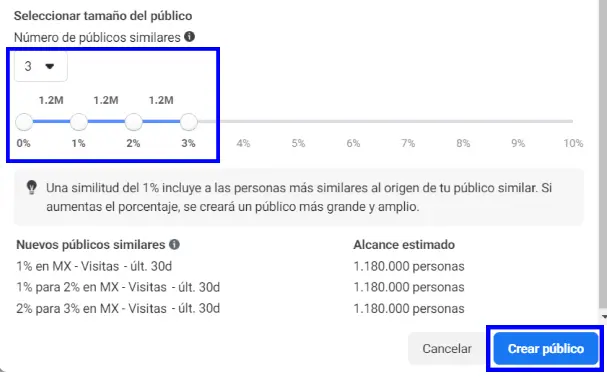
Das clic en el botón “Crear público” ¡y listo! tu «Público Similar» estará en proceso de creación, sin embargo no te preocupes, podrás utilizarlo inmediatamente en tus campañas en facebook mientras el algoritmo de Meta se pone a trabajar para encontrar a todas esas personas con características y comportamientos similares.
¡Felicidades!
Has dado el primer paso y el más importante para comenzar a obtener resultados en las campañas en Facebook o Meta Ads.
Públicos advantage+ en meta ads
Los públicos Advantage+ representan una evolución significativa en la estrategia de segmentación de Meta Ads, aprovechando la inteligencia artificial para optimizar automáticamente la entrega de campañas en facebook y mejorar el rendimiento de las campañas publicitarias.
¿Qué son los Públicos Advantage+?
Son una función avanzada de Meta Ads que utiliza aprendizaje automático para mejorar la segmentación y entrega de campañas en facebook. A diferencia de los públicos tradicionales, esta herramienta amplía automáticamente la segmentación más allá del público inicialmente seleccionado si considera que puede mejorar el rendimiento de la campaña.
La IA de Meta permite que el sistema ajuste dinámicamente los anuncios a las personas que tienen más probabilidades de interactuar con ellos, optimizando tanto la eficacia como la eficiencia de las campañas en facebook.
Cómo Funcionan los Públicos Advantage+
Funcionan mediante inteligencia artificial y datos históricos de usuarios para predecir qué personas tienen más probabilidades de realizar una conversión. El sistema se basa en tres elementos fundamentales:
✓ Histórico de conversiones: Data previa de ventas y conversiones.
✓ Información del píxel: Datos de comportamiento en el sitio web.
✓ Historial de interacciones: Interacciones previas con anuncios.
El sistema evalúa constantemente las acciones de los usuarios (clics, compras, interacciones) y ajusta la audiencia en consecuencia. Meta puede expandir el alcance a usuarios que no estaban en la segmentación inicial pero que comparten características importantes con los mejores clientes.
Cuando activas Advantage+, le das al sistema una orientación inicial, pero Meta tiene la libertad para salirse de esos límites y buscar en su base de datos global a las personas con mayor probabilidad de cumplir el objetivo de las campañas en facebook.
Beneficios demostrados por meta
Según datos oficiales de Meta, los públicos Advantage+ han logrado mejoras significativas:
13% de reducción en el costo medio por venta de productos.
7% de reducción en el costo medio por conversión en el sitio web.
28% de reducción en el costo promedio por clic, cliente potencial o visita a la página de destino.
Los públicos Advantage+ ofrecen múltiples ventajas operativas como:
Mayor precisión: Se basa en datos masivos y algoritmos para determinar el público más relevante.
Automatización eficiente: Reduce el tiempo de configuración manual.
Optimización en tiempo real: Ajusta continuamente los parámetros basándose en el rendimiento.
Alcance mejorado: Identifica audiencias receptivas que no se consideraron inicialmente.
Cuándo utilizar los Públicos advantage+
Cuando cuentas con historial sólido: Las cuentas que tienen un píxel bien entrenado, información relevante de compras, tráfico significativo o campañas en facebook exitosas anteriores, obtendrán mejores resultados.
Campañas de escalado: Son especialmente útiles cuando se busca optimizar campañas en facebook automáticamente y mejorar el rendimiento sin dedicar tiempo a segmentación manual. (No recomendado)
Objetivos de conversión: Recomendados para campañas en facebook enfocadas en ventas, leads o acciones específicas donde se requiere maximizar conversiones.
Como expertos recomendamos usar Advantage+ en:
Todas las campañas excepto remarketing: Para campañas en facebook nuevas de prospección que ya cuentan con historial sólido.
Campañas con presupuestos amplios: Cuando se busca escalar rápidamente.
Negocios con audiencias amplias: Con mercados objetivo de al menos 2 millones de personas.
Estrategias de testing: Para descubrir nuevos segmentos de audiencia.
Cuándo evitar los Públicos advantage+
En segmentaciones muy específicas: Si necesitas control preciso sobre la audiencia y no quieres que el algoritmo se expanda fuera de parámetros específicos.
Cuentas nuevas: Las cuentas sin histórico suficiente pueden no obtener los mejores resultados inicialmente.
Campañas de remarketing: Para estas campañas en facebook es mejor mantener control manual sobre las audiencias específicas.
Advantage+ vs. Segmentación Manual
Control vs. Automatización: Mientras la segmentación tradicional ofrece control total, Advantage+ prioriza la automatización inteligente.
Tiempo de configuración: Los métodos tradicionales requieren más tiempo de configuración manual, mientras que Advantage+ simplifica el proceso.
Capacidad de descubrimiento: Advantage+ puede identificar audiencias que la segmentación manual podría pasar por alto.
Pasos para crear tu primera campaña advantage+
• Accede al Administrador de Anuncios de Meta. Selecciona la cuenta de anuncios conectada a tu aplicación y haz clic en “+ Crear”.
• Selecciona tu objetivo de campañas en facebook.
• Elige las campañas Advantage+ para compras y haz clic en Continuar.
• Opcional: Haz clic en “Ver todas las configuraciones predeterminadas” a nivel de campaña para ver configuraciones predeterminadas automatizadas y personalizadas.
• Nombra tus campañas en facebook según sea necesario.
• Completa las categorías de anuncios especiales e información de la campaña. Si es relevante, completa las áreas de campaña para iOS 14+, luego haz clic en Siguiente.
• Elige la ubicación de la conversión. Puede ser para un sitio web o una aplicación y sitio web.
• Luego, se te pedirá que elijas entre dos opciones: píxel o aplicación.
• Completa las secciones de presupuesto y tiempo.
• En la sección de audiencia, selecciona las ubicaciones y necesidades de idioma para tu publicidad y decide quién debe verla. Luego, haz clic en “Siguiente”.
• Haz clic en el menú desplegable en el área de controles de optimización para elegir tu objetivo de optimización. Especifica cómo quieres gastar tu presupuesto.
• Selecciona tu horario y presupuesto, luego haz clic en “Siguiente”.
• Elige tu página de Facebook en el área de identidad. También puedes vincular tu cuenta de Instagram si es necesario. Conectar tu cuenta de Instagram también ayudará a comenzar tu camino de ventas en Instagram.
• Elige Carga manual o Catálogo para tu fuente creativa. En el área de configuración de anuncios, elige una imagen, video o carrusel como formato de tu anuncio. Para crear anuncios de catálogo Advantage+, selecciona un conjunto de productos en el nivel de anuncio desde un catálogo. Solo puedes elegir un paquete de productos por campaña.
• En el área de creativo del anuncio, ingresa los medios, el título, el texto principal y el llamado a la acción de tu anuncio. Puedes agregar imágenes, videos, anuncios dinámicos y experiencias instantáneas. Empareja objetos con hasta cinco líneas de texto y cinco encabezados. También puedes emparejar texto y encabezados específicos con cada artículo.
• Completa las secciones de seguimiento y destino.
• Ve cómo podrían lucir tus opciones de medios en diferentes posiciones revisando alternativas.
• Haz clic en “Publicar” cuando hayas terminado.
Conclusión
Los públicos Advantage+ representan una herramienta poderosa para optimizar campañas en facebook Ads cuando se implementan correctamente. Su efectividad depende significativamente del historial de la cuenta, la calidad de los datos disponibles y la estrategia de implementación.
Para maximizar sus beneficios, es esencial proporcionar sugerencias relevantes al algoritmo, mantener una estrategia de testing continuo y permitir tiempo suficiente para la optimización. Aunque no son adecuados para todas las situaciones, especialmente campañas en facebook de remarketing o cuando se requiere control del presupuesto, pueden generar mejoras significativas en costo y rendimiento para la mayoría de campañas de prospección que cuentan con un presupuesto alto. Recuerda revisar los anuncios de la competencia en la pagina de casos de éxito de publicidad de Meta.
«La clave del éxito radica en encontrar el equilibrio entre dar libertad al algoritmo y mantener los controles necesarios para alcanzar los objetivos específicos del negocio».
Con esta increíble guía, tendrás una gran cantidad de información a tu alcance, y sé que te será útil. Déjame decirte que esta guía no es cualquier cosa: las estrategias y tácticas que he compartido aquí proceden de más de 5 años de experiencia, incluida la formación con diversos especialistas en marketing digital, así como innumerables pruebas de ensayo y error que me enseñaron a crear campañas en facebook eficaces.
No dudes en comunicarte con nosotros si tienes alguna duda o inquietud, estaremos dispuestos a darte una asesoría personal y especial para tu negocio o emprendimiento.